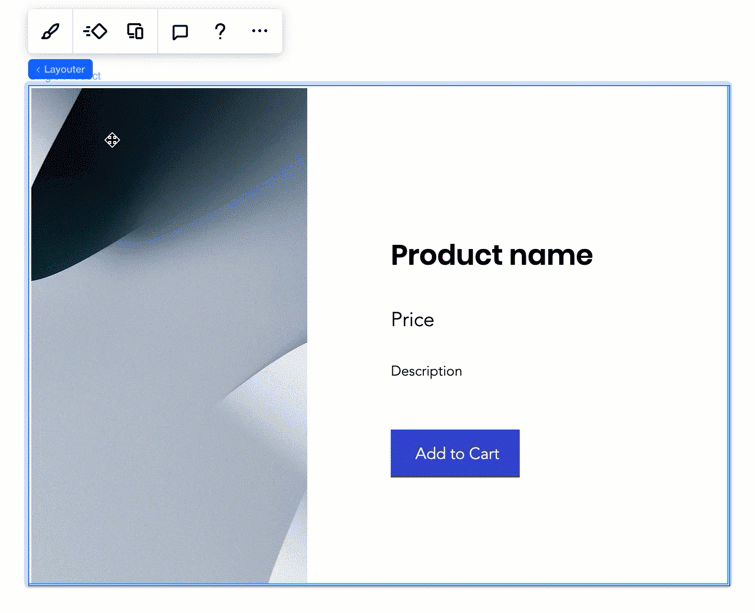Wix Blocks:ウィジェットと要素の表示名と動作を設定する
読了時間:4分
Wix Blocks はすべての Wix Studio ユーザー様にリリースされました。Wix Blocks にアクセスするには、Wix Studio に参加してください。
Wix Blocks の「設定」タブでは、サイトにインストールした際のウィジェットとその要素の外観と動作を決定できます。設定に関しては UX ガイドラインをご覧ください。
ウィジェットと要素の表示名
ウィジェットと要素に表示名を設定すると、ウィジェットをインストールしたサイト制作者に、そのウィジェットや要素がどのようなものであるかを分かりやすくすることができます。また、ウィジェットや要素の動作を制御したり、アクションバーに表示される要素を変更したりすることもできます。
表示名を設定しない場合は、ウィジェットとその要素に「Widget」や「ボタン」などのデフォルトの表示名が使用されます。また、「プロパティ・イベント」パネルに「#widget1」などの Velo のニックネームが表示されます。
ウィジェットまたは要素の表示名を設定する
ウィジェットをデザインする際は、ウィジェットをインストールするサイト制作者に、それがどのようなものであるかを分かりやすくすることが重要です。これは、ウィジェット自体だけでなく、ウィジェット内の要素についても同様です。
たとえば、ウィジェットに「単一の商品」、ボタンに「カートに追加」という名前を付けて、ウィジェットとその要素の機能を明確にすることができます。
表示名を設定する方法:
- 「設定」タブをクリックして、設定モードに入ります。
- 左側の「ウィジェット」パネルから目的のウィジェットを選択します(ウィジェット内の特定の要素に名前を付ける場合は、そちらを選択します)。
- 要素設定パネルが表示されていない場合は、画面右上の「要素設定パネル」アイコン
 をクリックして展開します。
をクリックして展開します。 - 「要素名」下に新しい表示名を入力します。
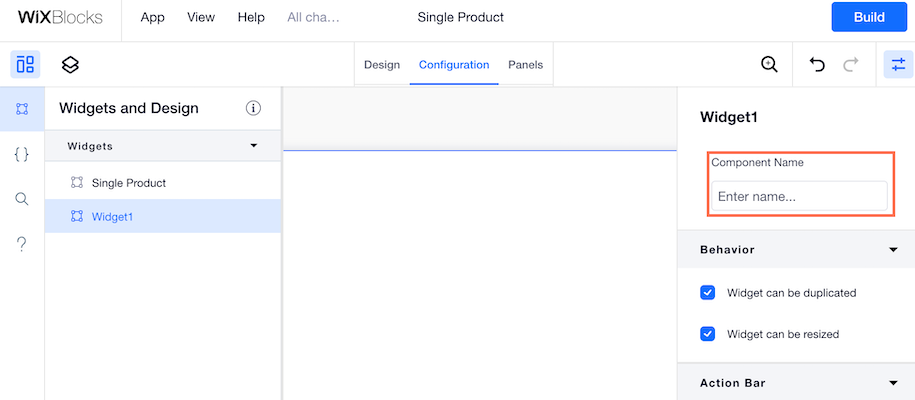
サイトでの表示を確認する
ウィジェットまたは要素の動作(選択、削除、複製、サイズ変更の可能・不可)を設定する
必要に応じて、ウィジェットや要素の動作は制御することができます:
ウィジェットの動作:
- 複製可能:ウィジェットをコピー&ペーストすることで複製できないようにすることができます(たとえば、動的ページに接続されていて、複製することで競合が発生したり、コードが破損したりする可能性がある場合)。この場合は、このボックスのチェックを外してください。
- サイズ変更可能:デザイン上の理由から、ウィジェットのサイズを変更できないようにすることができます。
要素の動作:
- 選択可能:デザインの関係上、すべてのウィジェット要素をフレックスボックス要素に整理している場合があります。しかし、誰かがウィジェットをサイトにインストールした後にデザインを変更することがないよう、フレックスボックスを選択不可にすることができます。この場合は、このボックスのチェックを外してください。
- 削除可能:一部の要素はアプリのロジックに重要な場合があります。たとえば、「カートに追加」ボタンなどです。サイト制作者がウィジェットから削除できないようにすることができます。この場合は、このボックスのチェックを外してください。
ウィジェットの動作を設定する
- 上部で「設定」タブを選択していることを確認します。
- 「ウィジェット」パネルで設定するウィジェットを選択します。
- 要素設定パネル
 の「動作」セクションで、「ウィジェットは複製できます」と「ウィジェットはサイズ変更できます」チェックボックスを選択または選択解除します(要素設定パネルが表示されていない場合は、「要素設定パネル」アイコン
の「動作」セクションで、「ウィジェットは複製できます」と「ウィジェットはサイズ変更できます」チェックボックスを選択または選択解除します(要素設定パネルが表示されていない場合は、「要素設定パネル」アイコン  をクリックして展開します)。
をクリックして展開します)。
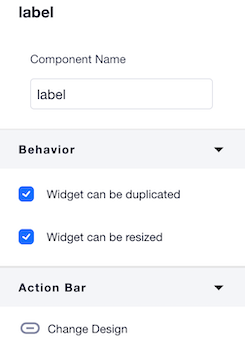
要素の動作を設定する
- 上部で「設定」タブを選択していることを確認します。
- 設定する要素を選択します。
- 要素設定パネルの「動作」セクションで、「要素は選択可能」と「要素は削除可能」チェックボックスを選択または選択解除します(要素設定パネルが表示されていない場合は、「要素設定パネル」アイコン
 をクリックして展開します)。
をクリックして展開します)。
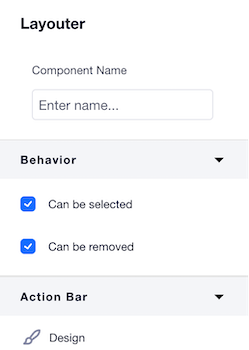
注意:
- 「設定」タブで行った変更は、すべてのデザインプリセットに影響します。
- 「設定」タブでは、ウィジェットの各要素に接続されているアクションバーを変更することもできます。アクションバーの変更方法についてはこちら
お役に立ちましたか?
|